配置页面 - 分布式和多设备选项
“配置选项”页面允许你为分布式测试和多设备支持配置目标选择。
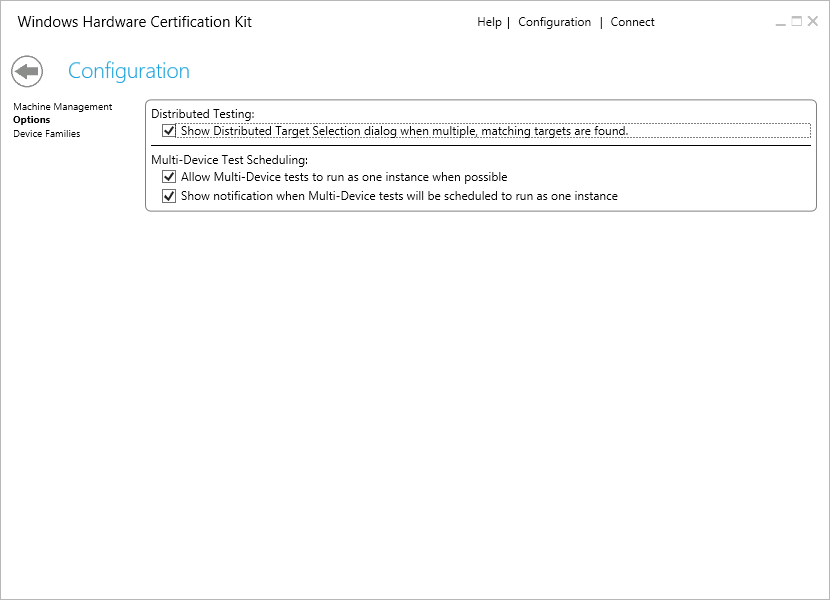
分布式测试
默认情况下,HCK 尝试通过组合相似的选定目标来启用分布式测试。 在 HCK 2.0 中,这是通过逐一选择每个目标并让 HCK 将目标组合到同一个目标系列下来实现的。 选中后,此功能会提供一个对话框,允许你同时选择所有相似的目标(而不是一次选择一个)。
选择第一个目标后,UI 将对所有目标进行预扫描,以查看是否有任何相似的目标可以组合到同一个目标系列下进行分布式测试。 如果有其他(未选择的)相似目标,则会出现“分布式目标选择”对话框,允许你选择一个或多个其他目标。
此外,该对话框可让你了解所选目标是否会添加到现有目标系列。 如果存在现有的目标系列并且正在运行测试,你可以选中“重新计划排队的可分发测试以包含所选目标”选项。 这称为“动态池增长”。 选中此选项后,HCK 会尝试将任何排队(未运行)的测试重新计划到新添加的目标(计算机)。
有关如何匹配目标和选择对话框的详细信息,请参阅选择目标进行分布式测试。
若要启用分布式测试,请执行以下操作:
在 Windows HCK Studio 中,单击“配置”。
从左侧窗格中选择“选项”。
选中“分布式测试”复选框。
该功能现已配置。 当你创建新项目并选择要测试的目标时,工具包将提示你该目标是否支持分布式测试。 你可以选择指定用于分布式测试的计算机。
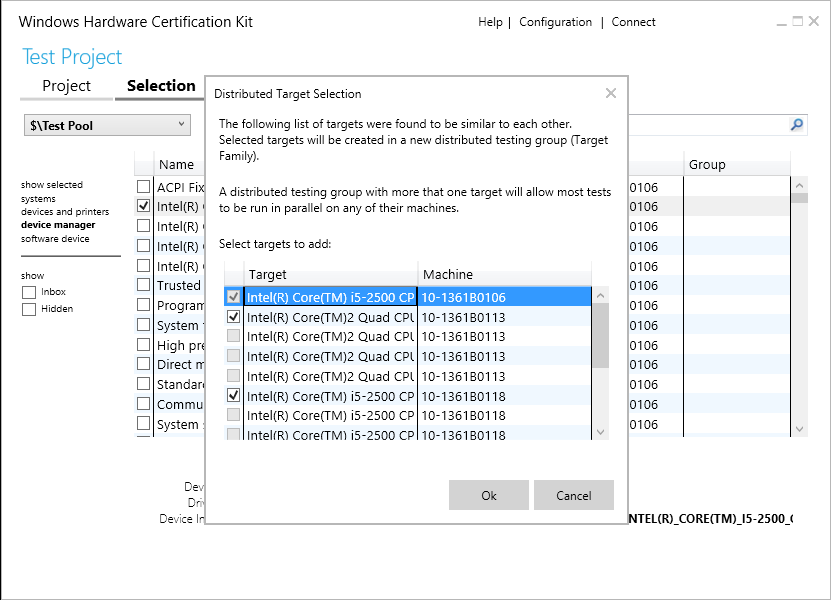
多设备测试计划
此功能允许你跨多设备对象中的多个目标运行单个测试实例。 此功能旨在减少测试时间,特别是对于具有许多开发节点的多功能设备,例如多功能打印机。 此功能的限制如下:
测试必须支持多设备计划。 这由多设备符号 (
 ) 表示。
) 表示。测试是相同的,但与同一测试设备上的不同目标相关联。 你不能合并不同的测试。
每组测试只生成一个日志文件。 日志文件包含所有受测目标的结果。
当一个测试实例针对单个设备节点失败时,所有实例都报告失败。 若要排查特定的开发节点测试失败问题,可能需要一次运行一个测试,或者禁用多设备测试以确定失败的根本原因。
若要启用多设备计划,请执行以下操作:
在 Windows HCK Studio 中,单击“配置”。
从左侧窗格中选择“选项”。
选中“尽可能允许多设备测试作为一个实例运行”复选框。
此外,选择“当多设备测试计划作为一个实例运行时显示通知”将在计划测试后显示一个对话框,其中汇总了以多设备方式计划的测试。 此对话框仅在选中“尽可能允许多设备测试作为一个实例运行”时显示。
在合格设备上取消选择开发节点
除了多设备测试外,你还可以通过取消选择某些设备节点,进一步减少特定设备上的测试时间,例如多功能打印机、存储设备和移动宽带设备。 删除设备节点会减少针对设备运行的测试次数。 合格设备必须满足以下条件:
设备公开父类型的子节点:USB 复合设备或内部 USB 集线器。
AND
子节点仅公开 DevFund 类型(即仅显示“Device.Devfund.*”类型的功能)
父节点本身(USB 复合设备或内部 USB 集线器)必须经过测试,并且不得取消选择。
第 1 部分:标识可以取消选择的合格设备。
在测试客户端中,打开设备管理器,选择“查看”>“按连接列出设备”。
查找父节点:代表你的设备的“USB 复合设备”或“内部 USB 集线器”节点。
对于找到的每个潜在合格设备(子节点),请按照第 2 部分中的说明,确定子节点是否满足条件以及如何将其排除在测试之外。
第 2 部分:确定设备是否满足条件。
在控制器上,打开 HCK Studio 并为设备创建一个项目。
切换到“选择”选项卡,选择左侧窗格中的“设备管理器”选项。 HCK Studio 显示在设备上找到的目标列表。
右键单击第 1 部分中标识的每个目标名称,然后选择“添加/修改功能”。
滚动浏览与该目标关联的功能列表,以确定是否可以将目标排除在测试之外。
如果只选择了 Device.Devfund 功能(灰色复选标记),则可以取消选择此目标。 关闭列表框并从列表中取消选择目标。 系统将提示你确认删除。 选择 “是” 。
如果列表中包含其他非 Devfund 功能,则不能取消选择此目标。
重复步骤 3 和 4,直到取消选择所有合格设备。
可以切换到“测试”选项卡,并计划和运行测试。